Muzikos pritaikymo būdai vaizdo įraše „Android“

- 1554
- 57
- Thomas Zemlak
Šiuolaikinių išmaniųjų telefonų kameros leidžia filmuoti gana aukštos kokybės vaizdo įrašus, kuriuos galima apdoroti tiesiogiai mobiliajame įrenginyje ir įkelti į internetą. Vaizdo įrašų redagavimui reikės specialios programinės įrangos, įdiegtos iš oficialaus programų ar tinklo išteklių tinklo, nes standartinė įrenginio funkcionalumas nenurodo šios galimybės.
Naudodamiesi trečiosios „Android“ programos, galite montuoti, redaguoti vaizdo medžiagą, pridėti efektus, perėjimus, tekstą, garsą ir dar daugiau. Beveik visada nufilmuotą vaizdo įrašą reikia apdoroti, pavyzdžiui, jam dažnai gali tekti pjaustyti dalį vaizdo įrašo, pašalinti pašalinius triukšmus arba visiškai pašalinti garso srautą, taip pat sukurti specialią atmosferą su muzikiniu akompanimentu. Be to, norint atlikti visas šias operacijas, nebūtina turėti specialių įgūdžių, naudojant paprastus ir patogius „Android“ įrankius, net patys pažangiausias vartotojas gali susidoroti su užduotimi.

Programos, su kuriomis galite paskelbti muziką vaizdo įraše
Apsvarstykite, kurios programos gali būti naudojamos filmo vaizdo įrašo turiniui apdoroti telefone, taip pat kaip pašalinti garsą ir pritaikyti foninę muziką vaizdo įraše.
Vaizdo ir nuotraukų redaktorius
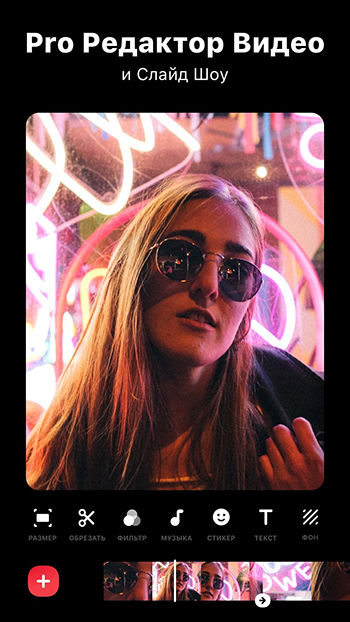
Puiki programa su rusų sąsaja, tinkama kurti vaizdo įrašus, skirtus pažymėjimams, „YouTube“, „WhatsApp“, „Snapchat“ ir kitoms paslaugoms. Naudodamiesi „InShot“, galite pritaikyti garsą, supjaustyti vaizdo įrašą, suvienyti, pasukti, sulieti foną, pridėti efektus, papildyti tekstu, lipdukais ir kt. D. Profesionalus redaktorius palaiko daugumą vaizdo įrašų failų formatų ir leidžia kokybiškai apdoroti vaizdo įrašą prieš paskelbdami. Galite pridėti prie vaizdo įrašo, kurį rekomendavo „InShot“ arba savo MP3 ar kitu formatu, galima pakoreguoti garsumą, silpnėjimą, pagreitinti vaizdo įrašo turinį ir nustatyti garsą ar asociaciją su garsu, taip pat palaiko muzikos ištraukimą.
„YouTube“ vaizdo įrašų redaktorius, diegimas ir apipjaustymas
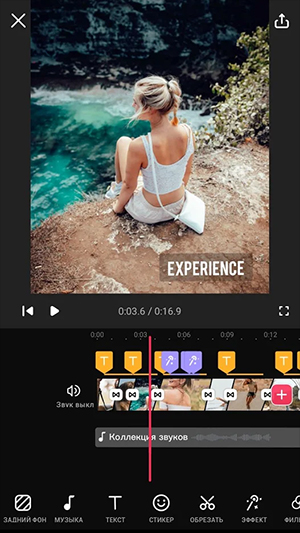
Kitas daugiafunkcinis „Incot Inc“ produktas, leidžiantis nemokamai (be vandens ženklų!) „Instagram“, „YouTube“, „Vine“ ir kitų populiarių šaltinių pritvirtinkite ir redaguokite vaizdo medžiagą. Programa palaiko didžiąją dalį formatų ir naudojama tiek muzikai, tiek vaizdo įrašų eilutei, tiek apipjaustymui, sujungimui, perėjimų ir filtrų naudojimui, teksto, lipdukų pridėjimo, fono, suspaudimo ir konvertavimo į MP4 formatą pridedant. Naudodamiesi programa galite pridėti rekomenduojamus takelius arba išsaugoti įrenginyje, sureguliuoti garsumą ir silpnėjimą, taip pat ištraukti garso įrašą iš vaizdo įrašų įrašymo.
„ViVavideo“: vaizdo įrašų redaktorius su muzika, skaidrių demonstracija
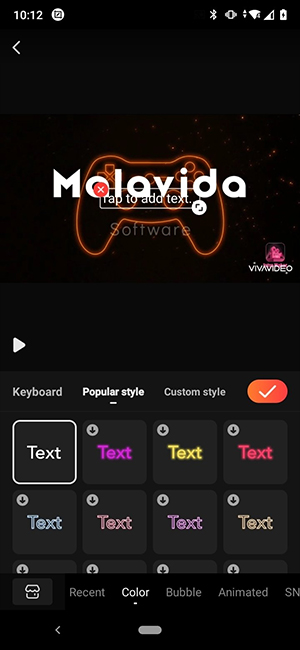
Viena iš geriausių nemokamų rusų programų su nuotraukomis, muzika, efektais ir visais reikalingais įrankiais profesionaliam redagavimo ir redagavimo vaizdo failams redaguoti. Redaktorius leidžia kurti aukštos kokybės vaizdo įrašus su perėjimais, efektų ir tekstų naudojimu, turinio apdorojimo temomis, skaidrių demonstracija su nuotraukomis ir muzika bei dar daugiau. Programoje galite nustatyti vaizdo įrašą garsą, pakoreguoti garsumą, pridėti saulėtekio balso ir garso efektus.
Vaizdo įrašų redaktorius

Funkcinis vaizdo įrašų redaktorius, turintis plačias galimybes redaguoti ir redaguoti vaizdo failus. Programa leidžia naudoti daugiau nei 50 temų, kad sukurtumėte vaizdo įrašą, efektus, filtrus, muzikinius takelius, tekstą, lipdukus ir kitas pažangias funkcijas. Vaizdo įrašuose kaip galite pridėti muzikos, garso efektų, savo balso, dudlo prie vaizdo įrašo, padidinti ar sumažinti skalę, išspausti failą, iškirpti, iškirpti nereikalingas dalis, išsaugoti garso akompanimentą nuo nufilmuotos vaizdo medžiagos į MP3 failą.
Vaizdo įrašų redaktorius „Movavi“ klipai
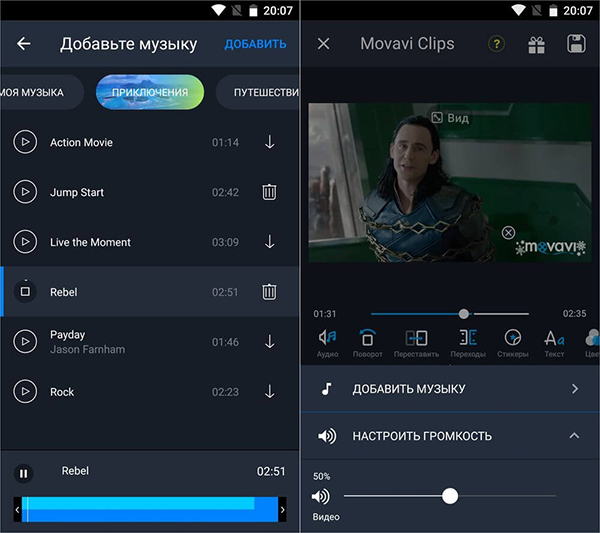
Puiki programa, kuriant profesionalios kokybės turinį ir be erzinančios reklamos. Naudodami „Movavi“ klipus mobiliesiems įrenginiams, galite lengvai klijuoti, supjaustyti, pasukti, pridėti perėjimų, muzikos, teksto, lipdukų prie nuotraukų ir vaizdo įrašų. Programą galima įsigyti „ARCEPS“ ir visi būtini apdorojimo įrankiai. „Movavi“ klipai leidžia kurti įdomius atmosferos vaizdo įrašus, skaidrių demonstraciją su muzika, balsu už rėmo, pridedant savo logotipą, naudojant filtrus, efektus ir kitas galimybes.
Kaip pašalinti garsą
Dažnai vartotojai susiduria. Galite pašalinti garsą iš vaizdo įrašo tiesiai telefonu naudodamiesi mobiliosiomis programomis, mes ištyrėme kai kurias iš jų aukščiau. Dabar išsiaiškinkime, kaip ištrinti garsą iš „Android“ vaizdo įrašo, naudojant populiarius vaizdo įrašų redaktorius.
Su inshot
Išjunkite vaizdo failo garsą naudodami „Inchot“ programą „Android“ yra labai paprasta. Norėdami išspręsti problemą, atliekame šiuos veiksmus:
- Mes pradedame programą;
- Mes einame į skyrių „Video“, kuris yra „Sukurti naują“ bloką (pirmojo paleidimo metu mes leidžiame programai pasiekti prieigą prie įrenginio failų);
- Mes pasirenkame norimą failą, su kuriuo dirbsime, spustelėkite žemiau esantį žalią varnelę;
- Vaizdo įrašas bus įkeltas į programą, o įrankiai, skirti dirbti su medžiaga, bus prieinami žemiau, vaizdo keliai bus rodomi po įrankių juosta - spustelėkite joje, po to pasirodys skydelis su kai kuriais veiksmais;
- Naudodamiesi slankikliu, sumažinkite tūrį iki minimumo, priklijuokite prie trijų netoliese esančių taškų - „Taikyk viską“. Paruoštas.
Naudojant „Movavi“ klipus
Vaizdo įrašą taip pat galite padaryti telefone be garso naudodami vaizdo įrašų redaktorių „Movawi“. Veiksmai bus panašūs į tuos, kuriuos atlikome inshot:
- paleisti programą;
- Spustelėkite mygtuką su pliuso atvaizdu ekrano apačioje (leiskite naudotis išmaniojo telefono failais, jei programinė įranga paleista pirmą kartą);
- Spustelėkite mygtuką „Video“ su vaizdo kameros ženklu ekrano apačioje;
- Pasirinkite failą, spustelėkite mygtuką „Pradėti redaguoti“;
- Nurodykite vaizdo įrašo šalių santykį;
- Objektas bus pridėtas prie programos, po juo bus įrankių juosta - spustelėkite mygtuką „Garso“, kad pakeistumėte garso parametrus;
- Čia pasirinkite mygtuką „Muzikos ir garso nustatymai“ su pavarų atvaizdu;
- Mes perkeliame garsumo slankiklį iki minimumo, spustelėkite mygtuką Nustatymai, jei norite grįžti į apdorotą medžiagą.
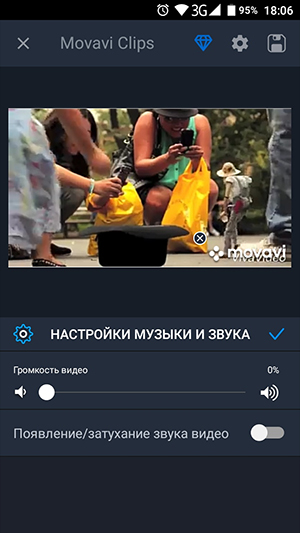
Panašiai galite pašalinti garso įrašą iš vaizdo įrašo naudodami kitas programas, dirbančias su vaizdo failais. Alternatyvus variantas, kaip pašalinti nereikalingus garsus iš „Android“ vaizdo įrašų. Jų veikimo principas yra paprastas: atsisiunčiate failą, paslauga jį apdoroja, po to atsisiunčiate failą į įrenginį be garso. Be to, kai kuriuose keitikliuose yra galimybė dirbti su garsu.
Kaip įterpti muziką į vaizdo įrašą „Android“
Naudodami aukščiau pateiktas programas telefone, galite pridėti muzikinę kompoziciją prie nufilmuoto vaizdo įrašo. Pridėjus tinkamą dainą, turinys nustatys norimos nuotaikos turinį, todėl daugeliu atvejų prasminga naudoti šią techniką. Be to, tai lengva padaryti įrenginyje „Android“. Apsvarstykite, kaip galite skelbti muziką vaizdo įraše telefone apie kai kurių populiarių programų pavyzdį.
Su inshot
Vaizdo įraše galite pritaikyti „InShot“ taip:
- Atidarykite programą, eikite į skyrių „Vaizdo įrašas“ ir paspauskite žalią mygtuką „Naujas“ su „Plus“ atvaizdu, kad pasirinktumėte naują vaizdo failą (arba pasirinkite vieną iš anksčiau sukurtų projektų, jei jums reikia grįžti į ritinėlio apdorojimas);
- Pasirinkite norimą vaizdo failą (arba kelis) ir spustelėkite Žemiau ant žalios varnelės;
- Ant įrankių juostos, tiesiai po voleliu, spustelėkite mygtuką „Muzika“;
- Kitame lange galite pridėti dainų paspausdami atitinkamą mygtuką, garso efektus ar įrašymą iš mikrofono (turite suteikti prieigą prie programos į įrenginio mikrofoną);
- Pvz., Pridėkite dainą, tam mes pasirenkame norimą parinktį iš rekomenduojamų kompozicijų arba eikime į skirtuką „Mano muzika“ ir iš išmaniojo telefono galimybės pasirinkite takelį (pirmiausia galite klausytis), spustelėkite šalia pasirinkto garso Įrašymas „Naudoti“;
- Naudodamiesi turimais įrankiais galite perkelti garsą į norimą sritį, tada spustelėkite mygtuką su varnele (paryškindami garso srautą, taip pat galite sumažinti dainą, jei ji yra ilgesnė už vaizdo įrašą);
- Grįžę į vaizdo įrašų redagavimo langą, galite pakoreguoti garsumą;
- Baigę išsaugojome failą, paspausdami „Išsaugoti“ ekrano viršuje.
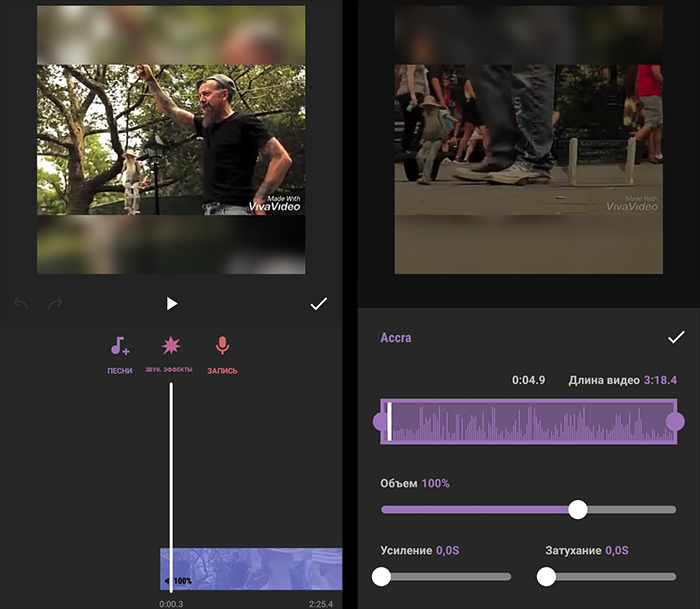
Naudojant „Movavi“ klipus
Šioje programoje lengva pritaikyti garsą vaizdo turiniui:
- Paleiskite programinę įrangą ir paspauskite mygtuką su pliuso vaizdu ekrano apačioje;
- Pasirinkite „Video“ su vaizdo kameros ženklu, pažymėkite norimą failą;
- Pridėkite vaizdo įrašą prie programos darbo srities paspausdami mygtuką „Pradėti redaguoti“;
- Nurodykite vaizdo įrašo šonų santykį;
- Įrankių juostoje spustelėkite mygtuką „Audio“;
- Ekrano apačioje spustelėkite mygtuką „+“ piktogramos pavidalu ir lange, kuri atidaroma, pasirinkite laikmenos teksto garso įrašą arba eikite į skirtuką „Mano muzika“, kad pridėtumėte takelį iš įrenginio ;
- Pasirinkite elementą, spustelėkite „Pasirinkite“;
- Jei reikia, mes sureguliuojame garso trukmę, taip pat galite pridėti kelis garso kelius prie vieno ritinėlio;
- Pasibaigus redagavimo ir diegimo procesui, mes išlaikome rezultatą, spustelėkite diskneto piktogramą viršutiniame dešiniajame kampe, naujame lange išsaugojame failą, paspausdami mygtuką apatinėje ekrano dalyje.
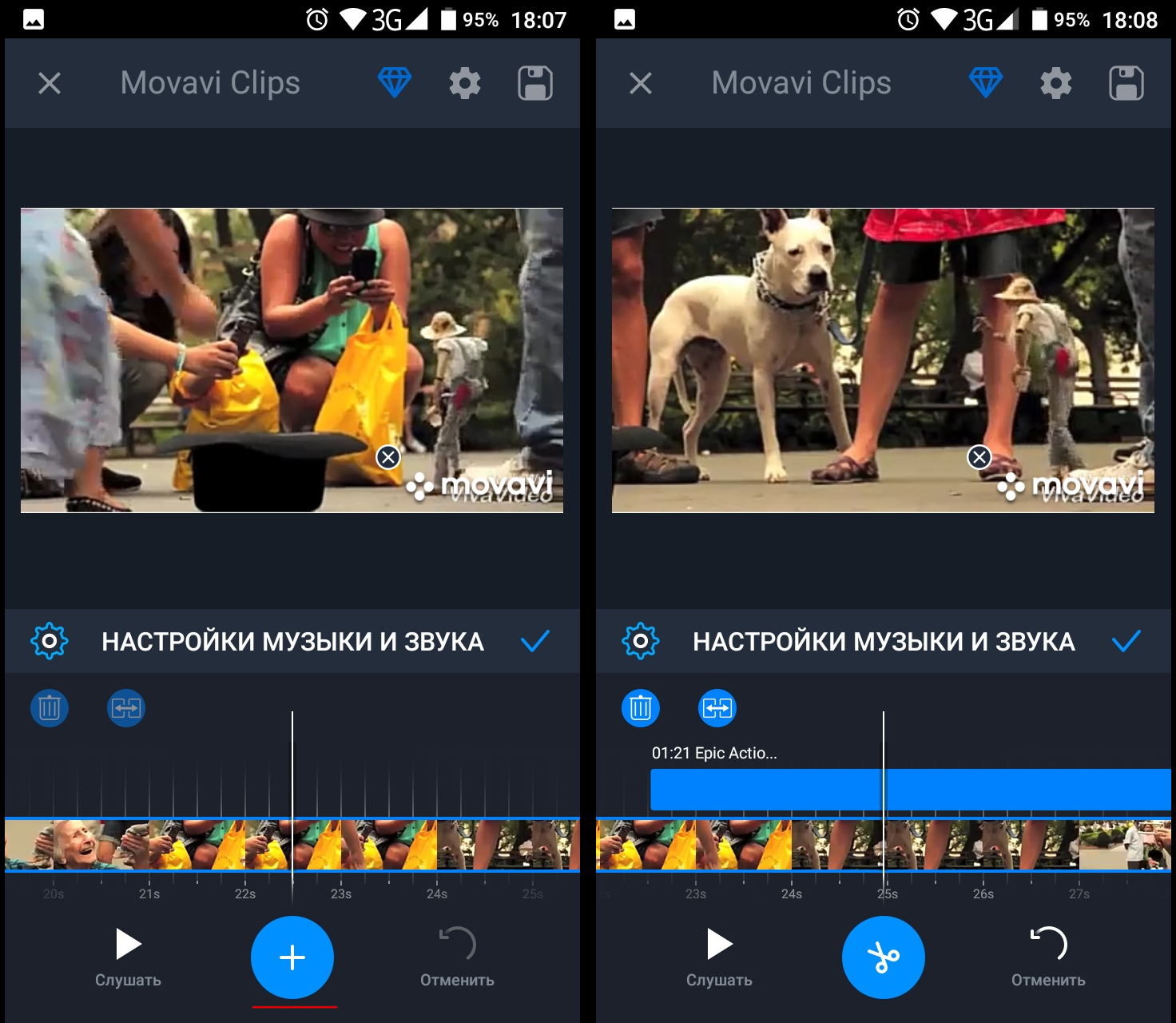
Panašūs veiksmai leis jums įterpti muziką į vaizdo įrašą ir naudodami „ViVavideo“, „VideoShow“ ar kitas programas. Programų sąsaja, nors ji yra šiek tiek kitokia, tačiau darbo su jomis principas išlieka tas pats.
„Google Play for Android“ įrenginiuose yra daugybė programinės įrangos, čia galite rasti bet kokių specifikų programų, įskaitant vaizdo įrašų redaktorius. Daugelyje populiarių kategorijos programų siūloma plati įrankių rinkinys redaguoti ir diegti. Jei žinote kitų gerų programų, skirtų pridėti garso įrašą prie „Android“, pasidalykite komentaruose nuomone.

